在如今的移动设备市场中,苹果手机一直以其优质的用户体验和设计风格着称,随着用户对细节的关注度不断提高,有时候我们可能会对iPhone手机上的字体大小有所不满。幸运的是苹果手机提供了一种简单而有效的方法来调整字体大小,让用户可以根据自己的喜好来设置手机上的文字大小。接下来就让我们一起来了解一下iPhone字体大小设置的方法吧!
iPhone字体大小设置方法
步骤如下:
1.打开iPhone手机后,在苹果桌面里找到【设置】,如下图所示。
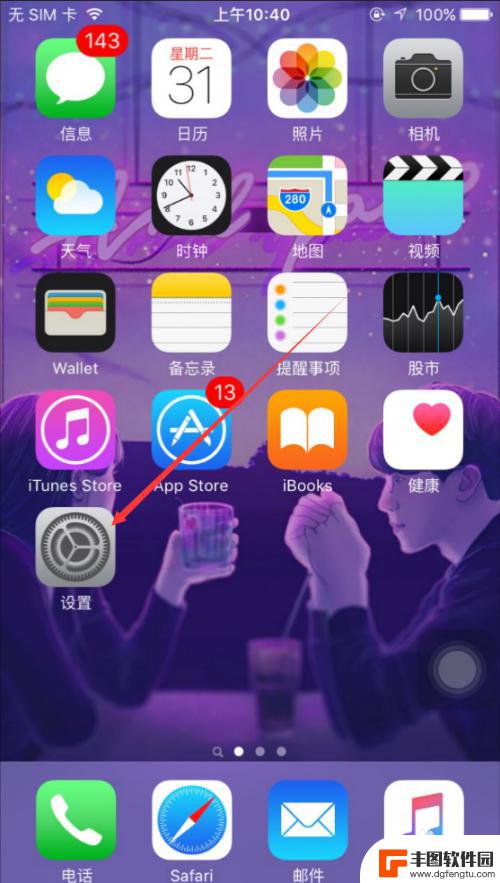
2.在苹果设置界面里直接点击【显示与亮度】,如下图所示。
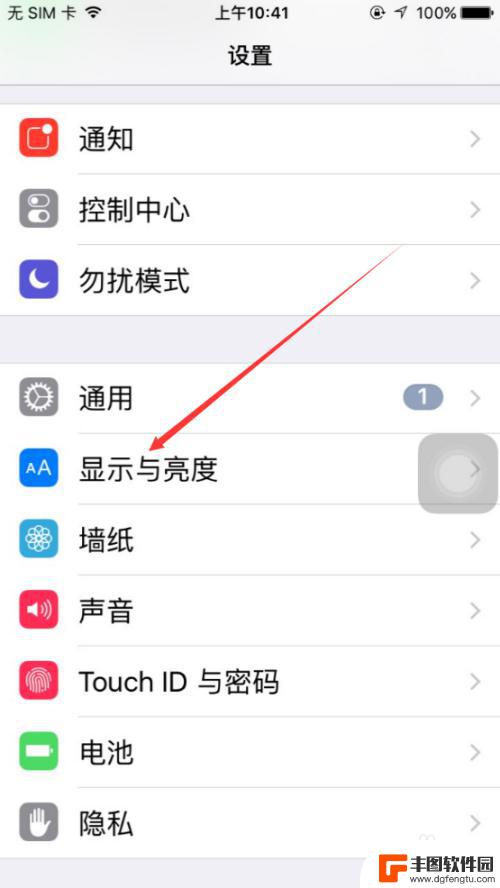
3.在显示与亮度界面上,点击【字体大小】,如下图所示。
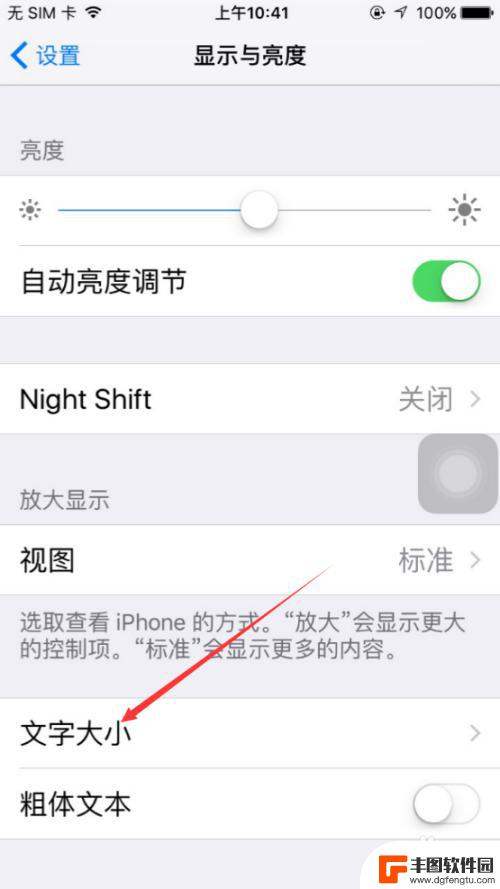
4.在苹果手机字体大小界面里可以看到有个滑块,移动滑块可以调整文字大小。如下图所示。
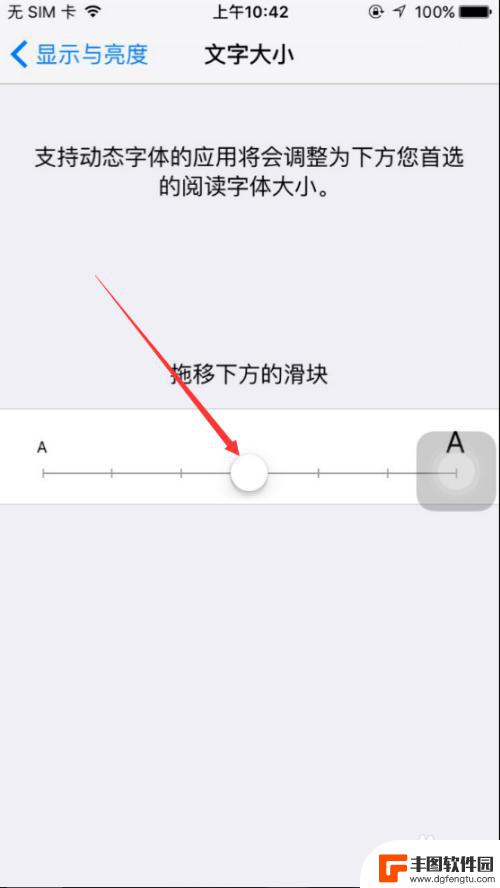
5.将下面的滑块向右滑动后,上面的文字对应的变大了,如下图所示。
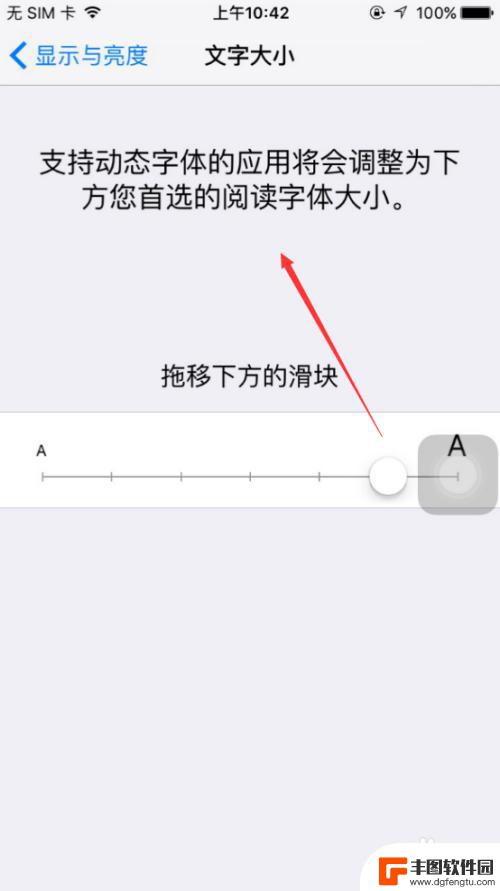
6.设置好苹果文字大小后,我们在打开备忘录,输入几个文字看看效果吧。
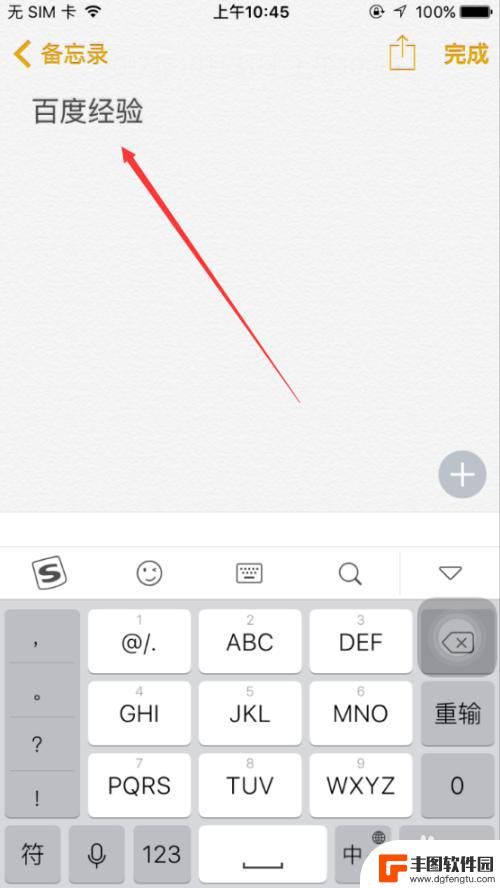
以上就是苹果手机怎么画幅字的全部内容,有出现这种现象的小伙伴不妨根据小编的方法来解决吧,希望能够对大家有所帮助。
相关教程
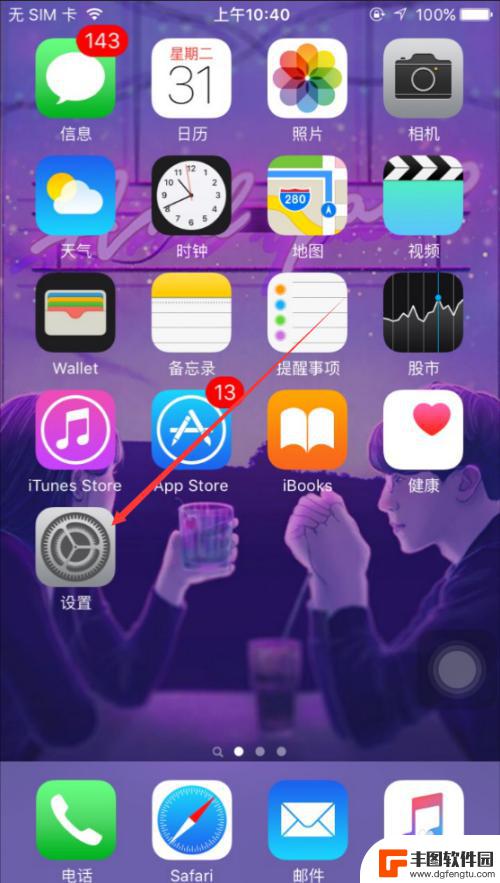
苹果手机字体怎么设置大小一样 iPhone字体大小怎么改
苹果手机作为一款备受欢迎的智能手机品牌,其字体大小设置自然也备受关注,很多用户在使用iPhone时可能会遇到字体大小不适合阅读的情况,那么如何调整iPhone的字体大小呢?在i...
2024-08-02 08:31:10
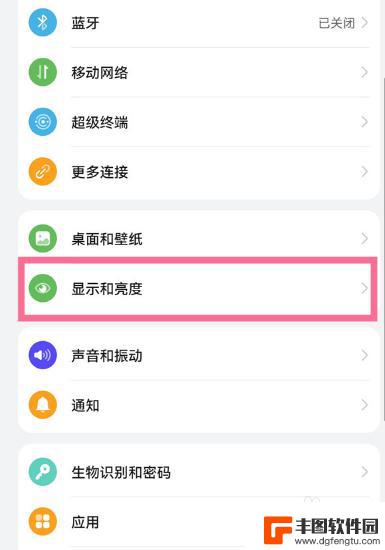
华为手机的字体大小怎么设置 华为手机字体大小设置方法
华为手机的字体大小怎么设置,华为手机作为一款备受欢迎的智能手机品牌,其字体大小设置成为很多用户关心的问题,在华为手机上,调整字体大小非常简单。用户只需进入手机的设置界面,选择显...
2023-11-07 12:36:22
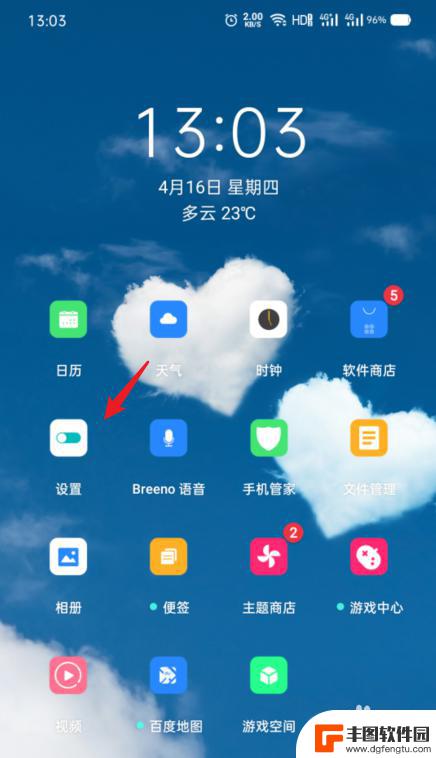
oppo在哪里设置字体大小 OPPO手机字体大小设置方法
在使用OPPO手机时,有时候我们可能会觉得默认的字体大小不太合适,希望能够调整为更适合自己的大小,如何在OPPO手机上设置字体大小呢?其实很简单,只需要进入手机的设置界面,然后...
2024-06-05 16:24:50
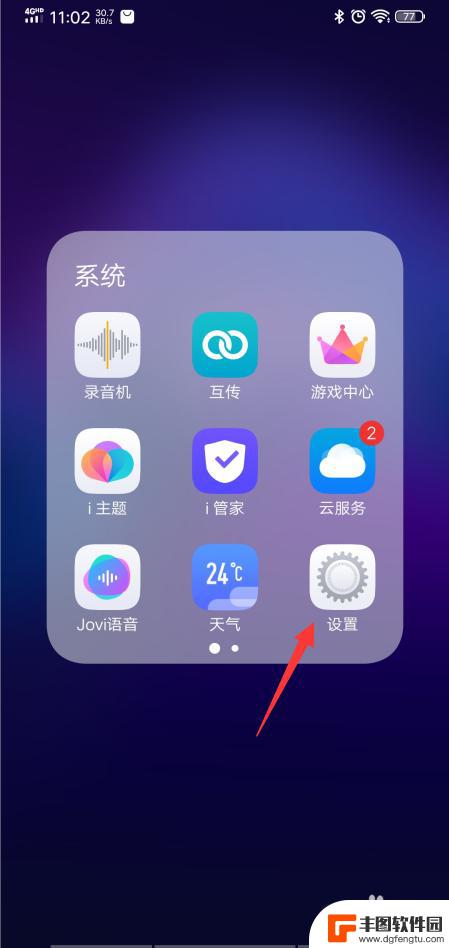
vivox60字体怎么设置大小 vivo手机字体大小设置步骤
在使用vivo X60手机时,很多用户都会关注字体大小的设置问题,在vivo手机中,调整字体大小非常简单,只需要进入设置界面,然后点击屏幕和亮度选项,接着选择字体大小,即可通过...
2024-03-30 11:36:32
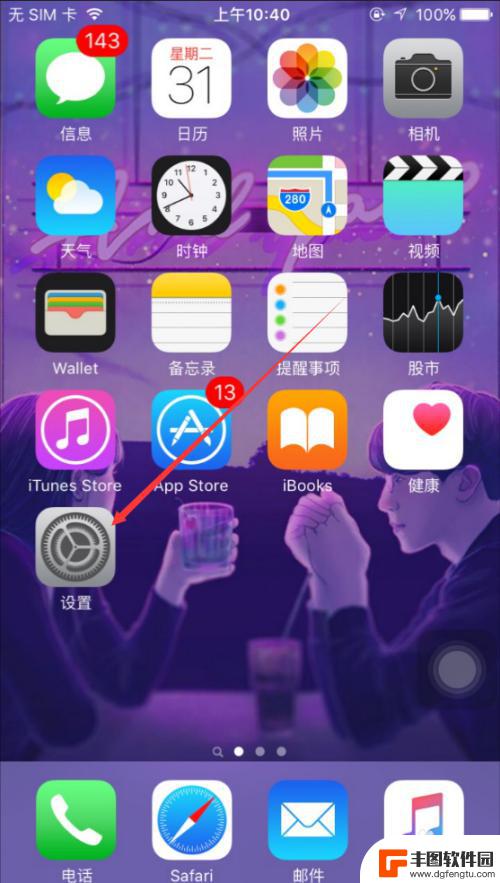
苹果手机怎样调节字体大小 iPhone怎么调整字体大小
苹果手机作为一款流行的智能手机品牌,其系统设置功能十分强大,用户可以根据自己的需求对字体大小进行调节,在iPhone手机上,调整字体大小非常简单,用户只需要进入设置应用,然后选...
2024-04-07 13:28:41
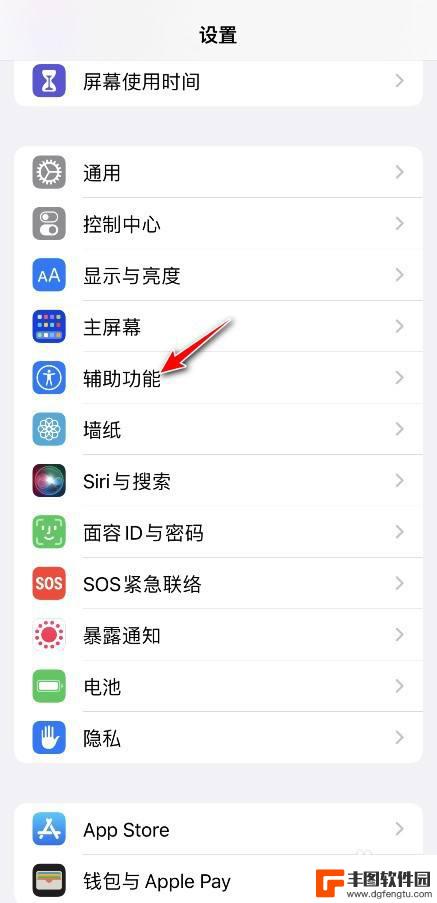
苹果手机如何调整app字体大小 iPhone 如何设置特定应用程序的字体大小
在使用苹果手机时,我们经常会遇到字体大小不合适的情况,有些应用程序的字体太小,导致阅读不便,而有些则字体太大,影响了界面的整体美观。幸运的是苹果手机提供了一种简单的方法来调整应...
2024-04-10 15:45:21

苹果手机电话怎么设置满屏显示 iPhone来电全屏显示怎么设置
苹果手机作为一款备受欢迎的智能手机,其来电全屏显示功能也备受用户青睐,想要设置苹果手机来电的全屏显示,只需进入手机设置中的电话选项,然后点击来电提醒进行相应设置即可。通过这一简...
2024-11-27 15:22:31

三星山寨手机怎么刷机 山寨手机刷机工具
在当今科技发展迅速的时代,手机已经成为人们生活中不可或缺的重要工具,市面上除了知名品牌的手机外,还存在着许多山寨手机,其中三星山寨手机尤为常见。对于一些用户来说,他们可能希望对...
2024-11-27 14:38:28
小编精选
苹果手机电话怎么设置满屏显示 iPhone来电全屏显示怎么设置
2024-11-27 15:22:31三星山寨手机怎么刷机 山寨手机刷机工具
2024-11-27 14:38:28怎么手机照片做表情 自己制作微信表情包的步骤
2024-11-27 13:32:58手机锁死怎么解开密码 手机屏幕锁住了怎样解锁
2024-11-27 11:17:23如何让手机与蓝牙耳机对接 手机无法连接蓝牙耳机怎么办
2024-11-27 10:28:54苹果手机怎么关闭听筒黑屏 苹果手机听筒遮住后出现黑屏怎么办
2024-11-27 09:29:48vivo手机如何更改字体大小 vivo手机系统字体大小修改步骤
2024-11-26 16:32:51手机上如何设置显示温度 手机屏幕如何显示天气和时间
2024-11-26 14:35:15手机流量为什么不能用 手机流量突然无法上网怎么办
2024-11-26 13:17:58手机屏幕白边如何去除黑边 华为手机屏幕上方显示黑色条纹怎么处理
2024-11-26 12:20:15热门应用